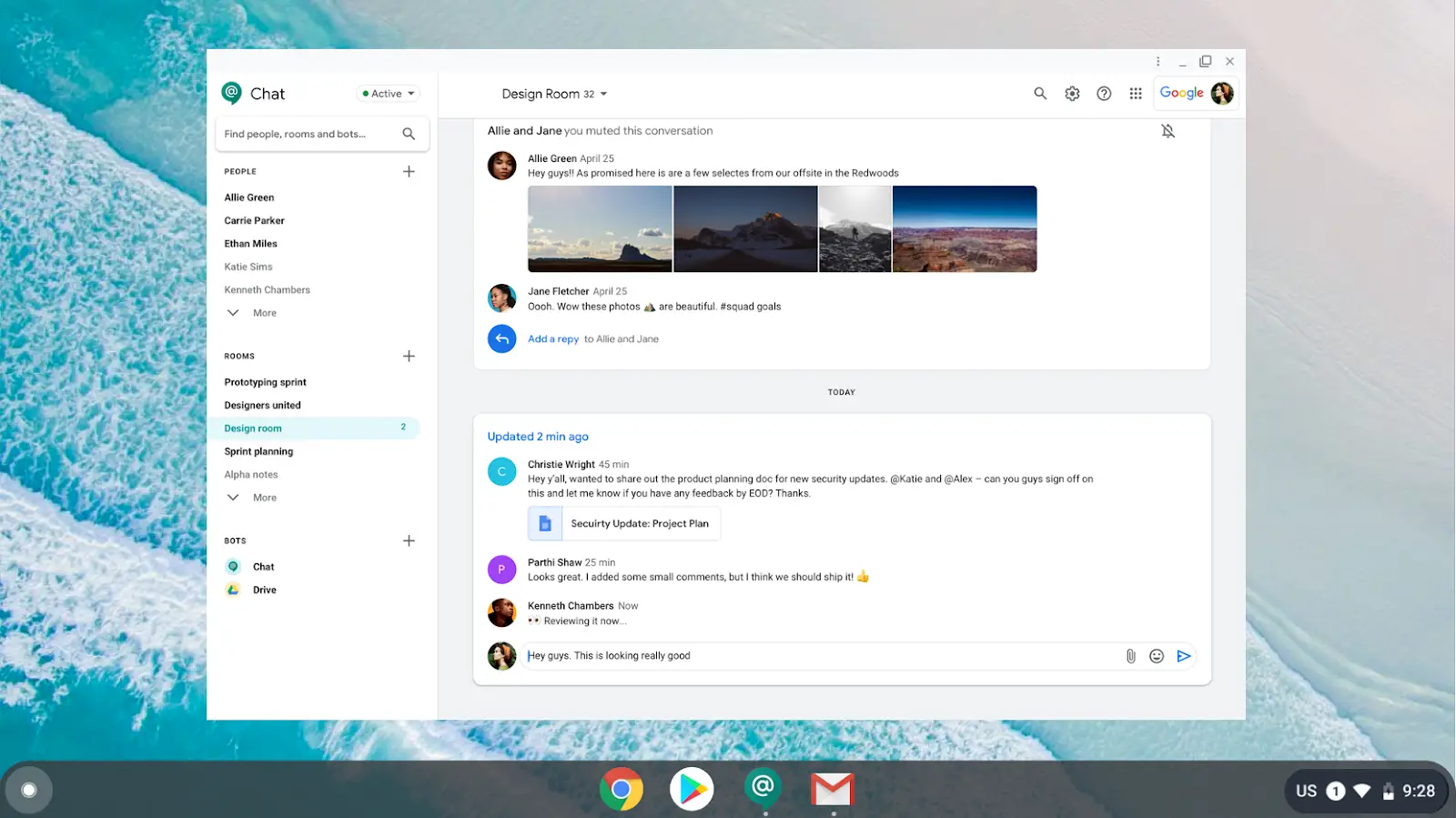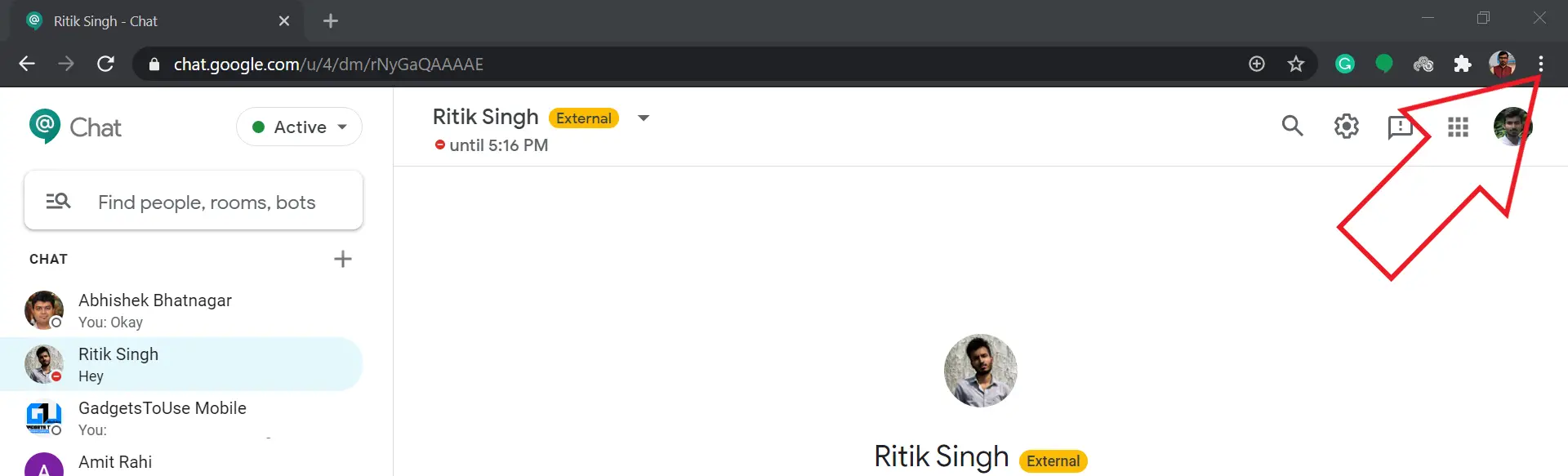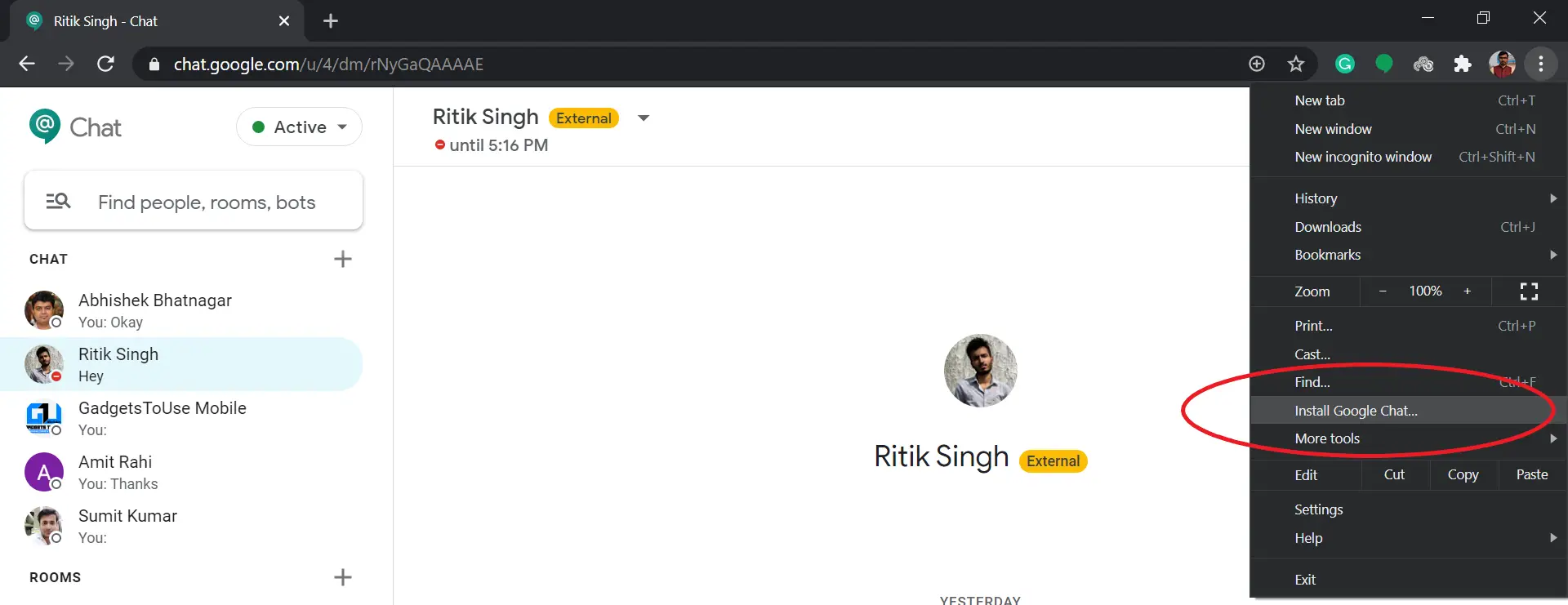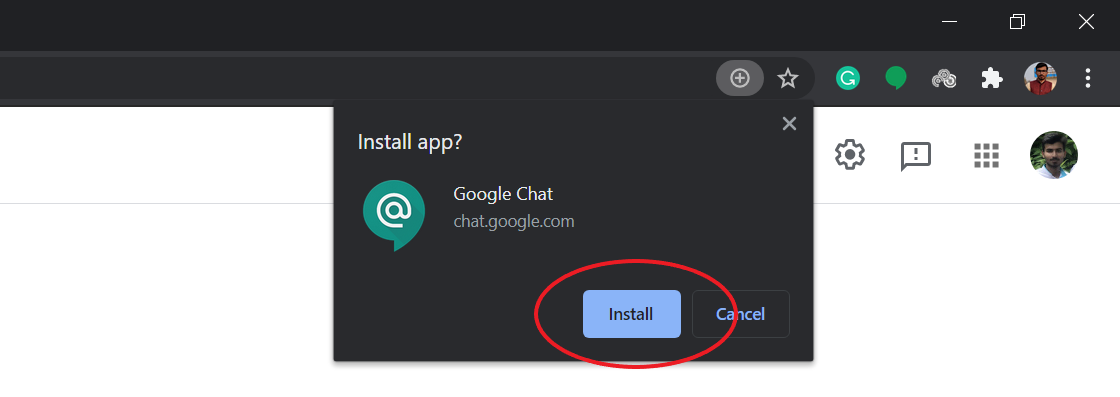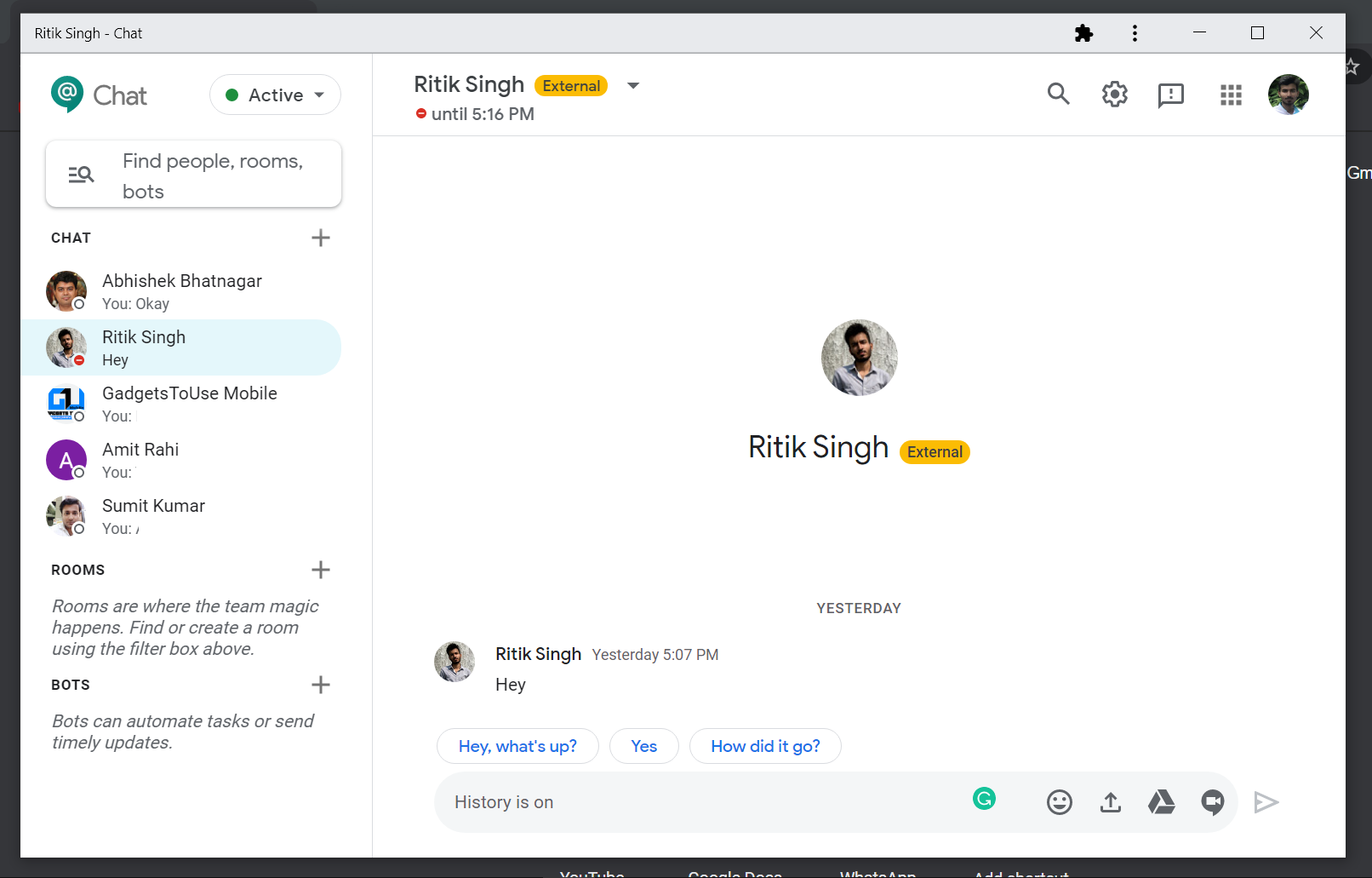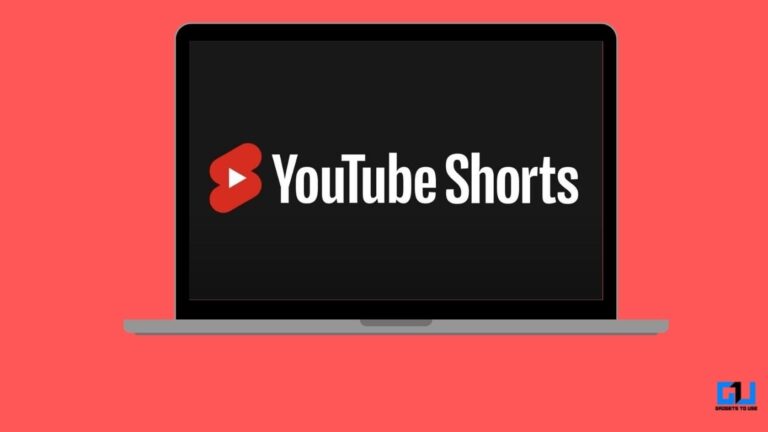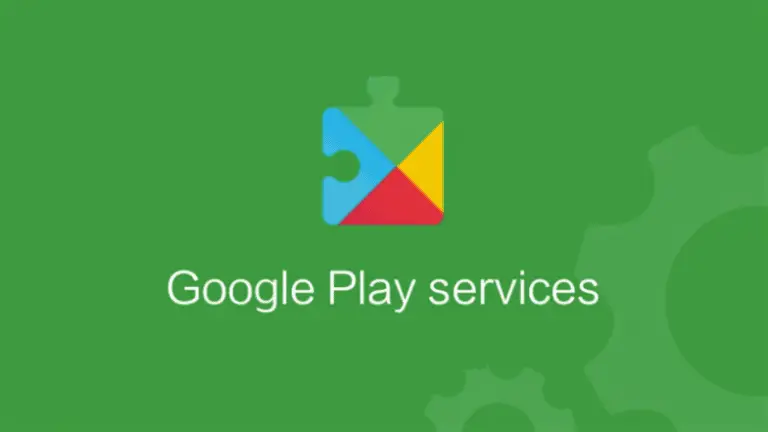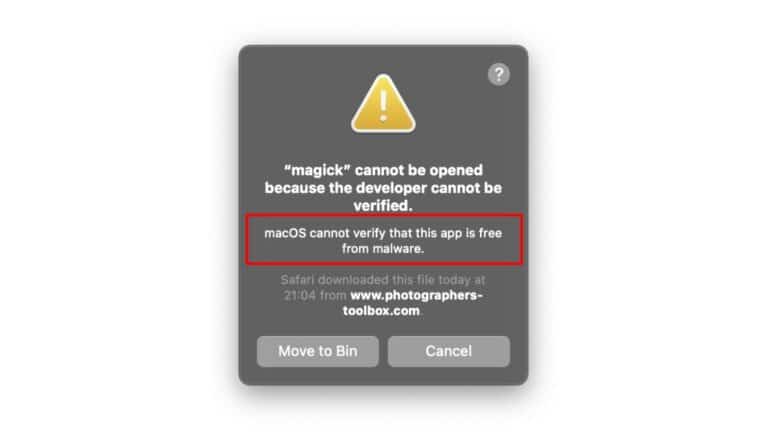Så här installerar du Google Chat på din dator
Tidigare i år fick Googles meddelandeplattform för företag och organisationer - Google Chat - en fristående stationär app. I den här artikeln, låt oss se hur du installerar Google Chat på din Windows-, Mac- eller Linux -dator.
Installera Google Chat på din dator
Tidigare känd som Hangouts Chat, kan Google Chat användas av G Suite -kunder. Det är utformat för att ge team och företag möjlighet att kommunicera och samarbeta, oavsett om det är 1: 1 -chatt, gruppdiskussionsforum eller fildelning och diskussion i Google Dokument, Kalkylark och Presentationer.
I maj lanserade Google en progressiv webbapplikation (PWA) för Google Chat. Den kan installeras på Windows, macOS, Chrome OS och Linux genom att följa stegen nedan. Observera dock att Google Chrome 73 eller högre måste vara installerat på din dator.
- Öppna Google Chrome på din dator.
- Gå till https://chat.google.com/ och logga in med ditt G Suite -konto.
- Om appen inte är installerad får du automatiskt ett popup-fönster för att installera appen.
- Men om du inte får popup-fönstret trycker du på trepunktsmenyn högst upp till höger i Chrome.
- Från de tillgängliga alternativen, välj "Installera Google Chat. "
- Klicka sedan Installer när du uppmanas.
Det är allt. Google Chat kommer nu att installeras på din dator. Det visas i listan över appar och kan användas som en fristående app med full funktionalitet. Du kan också starta den genom att gå till "chrome: // apps" i Chrome och klicka på Google Chat.
För att avinstallera Google Chat från din dator, öppna Chrome och gå till chrome: // applikationer. Högerklicka sedan på Google Chat, välj "Ta bort från Chrome" och klicka sedan på "Ta bort".
Förutom att ha dedikerade appar för Android och iOS är Google Chat också integrerat med Gmail som Google Meet. Du kan komma åt alla dina chattar direkt i Gmail via fliken chattar längst ned till vänster. Du kan aktivera eller inaktivera Google Chat i Gmail genom att gå till Inställningar> Se alla inställningar> Chatta och träffas.
pack
Allt handlade om hur du installerar Google Chat -appen på din dator. Som nämnts är den utformad för G Suite -kunder. Men du kan också chatta med externa kontakter, som i Hangouts. Dessutom är Hangouts och chattar kompatibla, vilket innebär att du kommer att kunna se och svara på meddelanden från endera tjänsten.
Läs också: Så här använder du Google Meet utan Google Suite -prenumeration